
SN30 Pro USB žični igralni plošček za Switch Windows in Raspberry Pi


Stikalo
- 1— Povežite krmilnik SN30 Pro USB s priklopno postajo Switch prek kabla USB
- Preklopite različico sistema 3.0.0 ali novejšo
- Vklopite »Žično komunikacijo Pro Controllerja«
Windows (X – vnos)
- 1- Povežite krmilnik SN30 Pro USB z vašo napravo Windows prek kabla USB
- Windows 10 ali novejši
Turbo funkcija
- 1— Držite gumb, na katerega želite nastaviti turbo funkcijo, in pritisnite gumb ZVEZDA, da aktivirate/deaktivirate turbo funkcijo
- 2 — LED na desni bo utripala, ko pritisnete gumb s turbo funkcijo
- gumb z zvezdico = gumb za preklop posnetka zaslona v način preklopa
Podpora
- prosim obiščite podpora.8bitdo.com za dodatne informacije in dodatno podporo
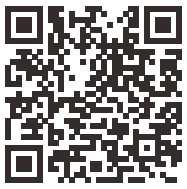

Dokumenti / Viri
 |
8BitDo SN30 Pro USB žični igralni plošček za Switch Windows in Raspberry Pi [pdf] Navodila za uporabo SN30 Pro USB žični igralni plošček za Switch Windows in Raspberry Pi, SN30 Pro, USB žični igralni plošček za Switch Windows in Raspberry Pi, Switch Windows in Raspberry Pi, Windows in Raspberry Pi, Raspberry Pi |